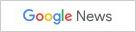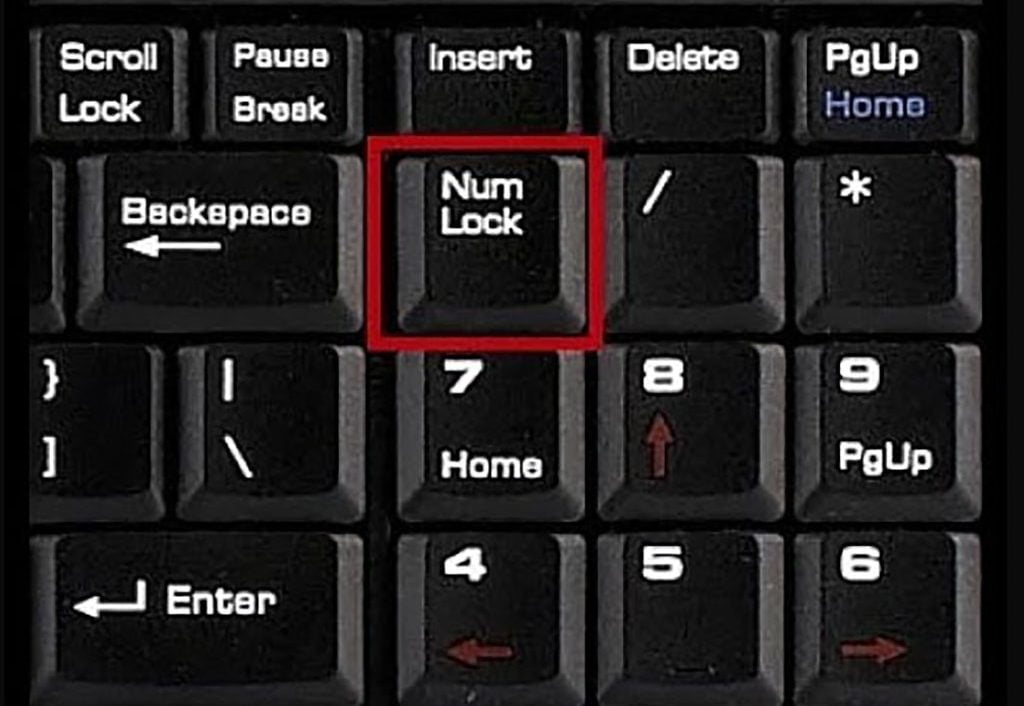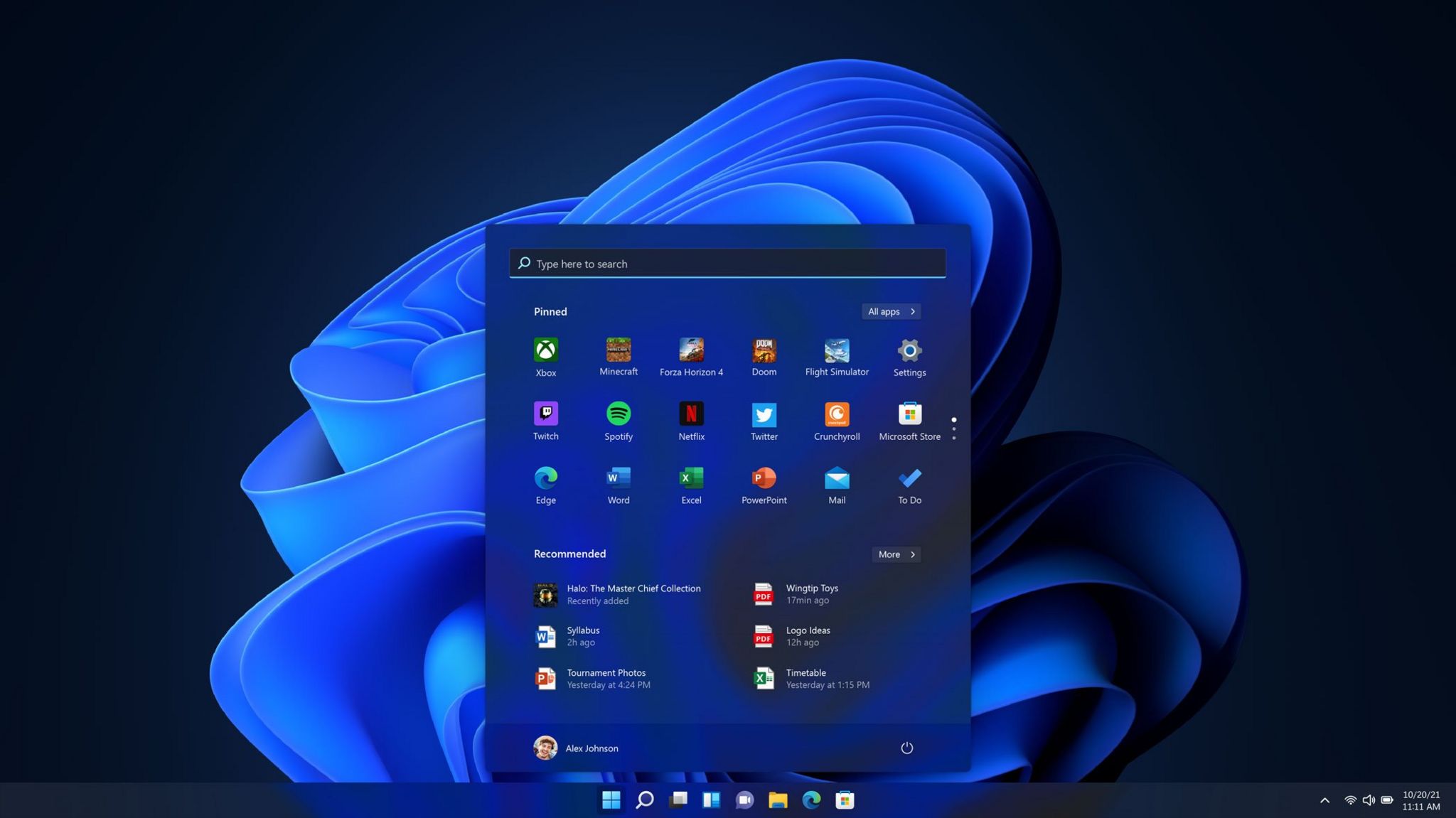Adım Adım Windows 10 Kurulumu Nasıl Yapılır?
Not: Bu işlemlere başlamadan önce kesinlikle harici harddiskinize verilerinizin yedeğini almayı unutmayınız! Yapacağınız işlemler kendi sorumluluğunuzdadır.
Başlayalım!
1-Adım: Windows’un kendi sitesinden Windows 10 İSO yükleyicisini indirmek. Windows 10 İSO
2-Adım: İSO aracını çalıştıralım eğer Windows’u kendi bilgisayarınıza indirecekseniz “Bu bilgisayarı şimdi yükselt” seçeneğine tıklayınız.
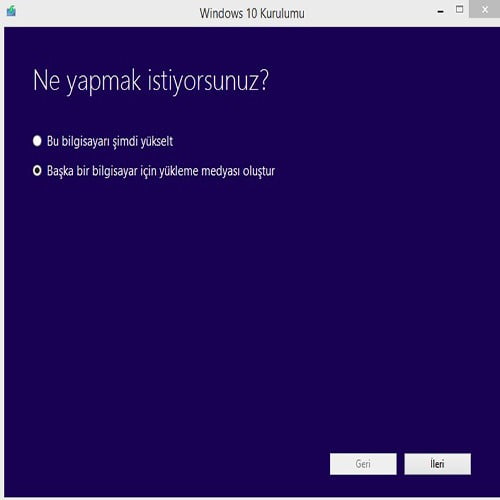
Sonraki menüde Windows versiyonunu seçiniz.
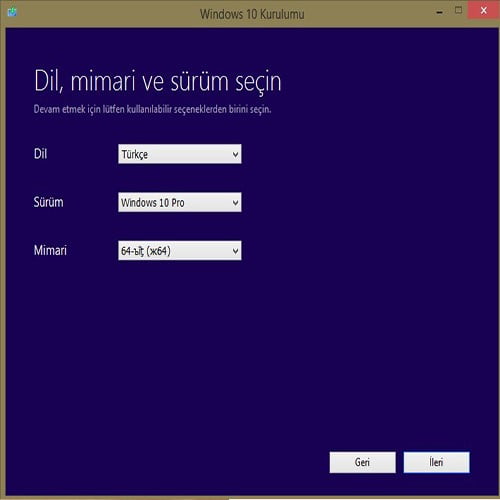
Daha sonra Saklamak istediklerinizi seçin kısmında PC’yi tamamen sıfırlamak istiyorsak hiçbir şey kısmını seçip ileri tıklayalım. Dosyaları silmek istemiyorsak sakla diyelim.
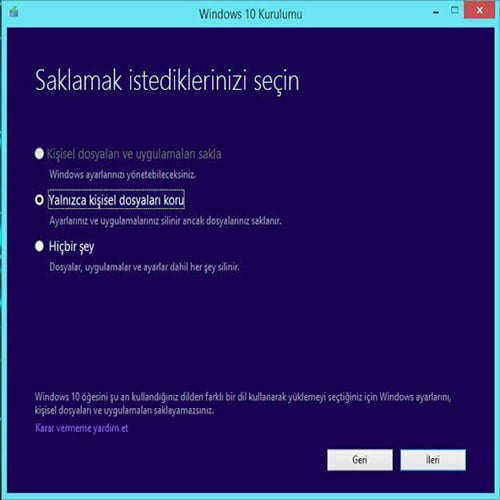
Eğer başka bir bilgisayarı yükseltmek içinse “Başka bir bilgisayar için yükleme medyası oluştur” seçeneğine tıklayın ve ardından çıkan menüde Windows versiyonunu seçelim daha sonraki menüde USB flash belleğiniz varsa “USB Flash Drive” kısmını seçip USB belleğinizi seçip indirmeye başlayabilirsiniz ya da CD’niz varsa “İSO file” kısmına basıp CD’nize yazabilirsiniz.
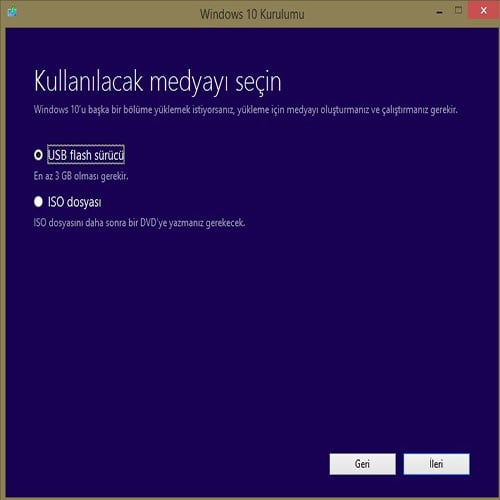
3-Adım: Bu adıma geçtiyseniz artık USB’ye ya da CD’ye Windows 10’u indirmişsiniz demektir.
USB takılı halde ya da CD takılı halde bilgisayarı yeniden başlatın. Anakartınızın BOOT menüsüne geliyoruz buradan USB veya CD seçiyoruz ki Windows kurulum İSO’yu başlatın. İlk olarak yüklenecek dili ve klavyeyi seçin ileri diyin ve ŞİMDİ YÜKLE ibaresine tıklayın. (Windows kurulum işlemi 1 saati geçebilir.)
Lisans Anahtarımızı giriyoruz yoksa atla diyelim daha sonra da girebiliriz. Sonraki adımlara ileri diyoruz. Eğer diski bölmek istiyorsanız C:\ ve D:\ gibi, Özel: Yalnızca Windows’u Yükle (gelişmiş) diyebiliriz. Biraz bekledikten sonra, basit kişiselleştirebileceğiniz adımlar (hesap resmi, hesap parolası vb.) mevcut onları tamamladıktan sonra Windows 10 kurulum işlemimiz tamamdır. Eğer bir sorunla karşılaşırsanız aşağıdaki yorumlar kısmına yazmaktan çekinmeyin.